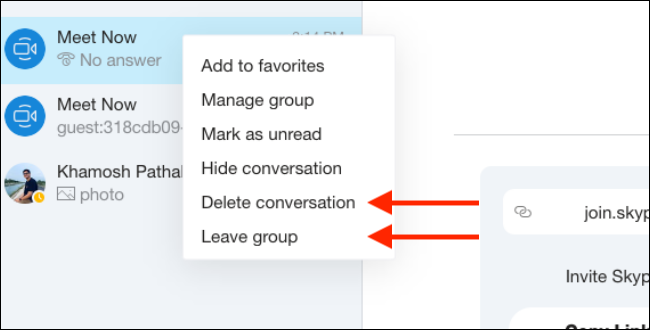نرمافزارهای زیادی هستند که میتوانید به وسیلهی آنها، کنفرانسهای ویدیویی برگزار کنید یا به صورت جمعی جلسات تصویری آنلاین برپا نمایید. در نهایت اما بهتر است همیشه از برنامههای محبوبی که همیشه استفاده میکنیم بهره ببریم و یکی از بهترینها اسکایپ است که سالهاست فعالیت میکند و همیشه کار خود را به بهترین شکل انجام میدهد.
یکی از ویژگیهای این برنامه، تماسهای تصویری گروهی خاصی در اسکایپ است که شما میتوانید لینک آن را با دیگران به اشتراک بگذارید و هر کس با کلیک بر روی لینک، میتواند وارد تماس تصویری مذکور شود. این کار آزادی عمل خوبی به شما داده و باعث میشود در این روزها که تماسها و جلسات از راه دور بیش از هر زمانی جدی گرفته شوند، کمک حال شما باشد.
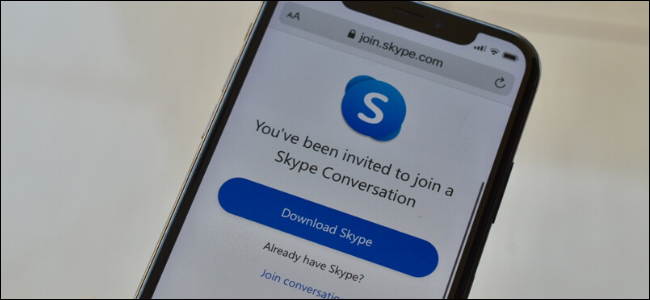
برای این کار حتی نیاز نیست برنامهی اسکایپ را دانلود کنید و می توانید این کار را در مرورگر نیز انجام دهید. فقط به یاد داشته باشید که تنها در مرورگرهای کروم و مایکروسافت اج میتوانید این کار را انجام دهید. البته اگر کسی دوست داشت، میتواند از برنامهی دسکتاپ، اندروید یا iOS برای وصل شدن به تماس تصویری استفاده کند.
برای راه اندازی این کنفرانس ویدیویی باید به صفحه Skype Meeting بروید و با اکانت اسکایپ خود لاگین کنید. سپس با زدن روی دکمه Create A Free Meeting کار خود را آغاز نمایید.
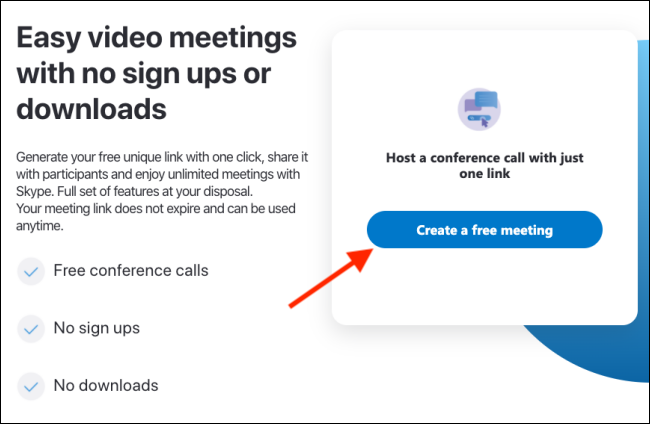
اسکایپ به صورت آنی یک لینک یکتا برایتان تولید میکند که شامل حروف و اعداد اتفاقی است. روی آیکون کنار لینک کلیک کنید تا آدرس آن را ذخیره کنید و برای دیگران بفرستید.
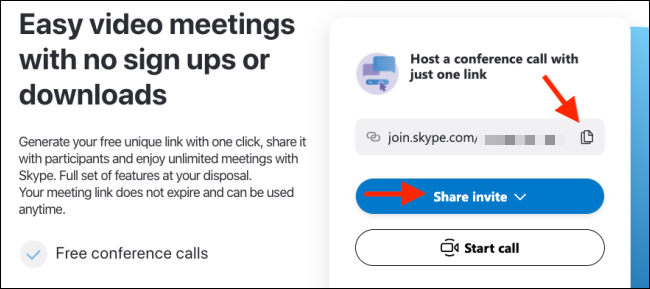
راه حل دیگری که دارید، کلیک روی Share invite است که سپس میتوانید انتخاب کنید تا به وسیلهی Outlook Mail یا Gmail، لینک را برای کسانی که میخواهید و ایمیلشان را دارید، ارسال نمایید.
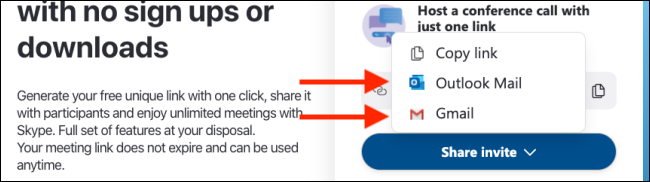
وقتی کاربر لینک را باز میکند، از وی پرسیده میشود که آیا میخواهد این لینک روی برنامهی Skype باز شود، اگر کاربر دوست داشته باشد می تواند روی Open Skype کلیک کند تا در برنامه و با نام خود به کنفرانس ورود کند، اما میتواند این کار را نکرده و Cancel را انتخاب نماید تا کنفرانس روی مرورگر اجرا شد و وی نیز به صورت مهمان در آن شرکت کند.
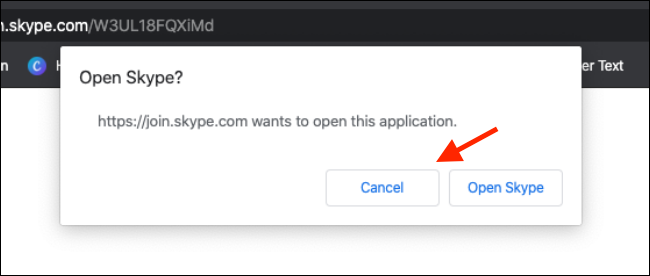
وقتی پیغام از روی صفحه رفت، روی Join As Guest کلیک کنید.
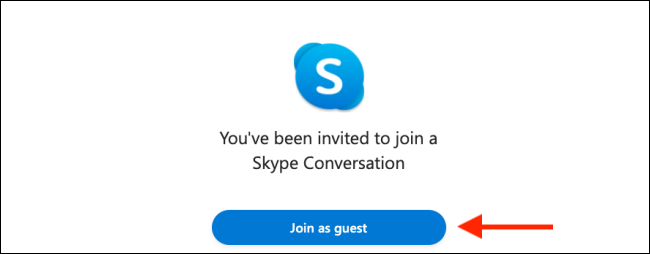
حالا میتوانید یک نام انتخابی بزنید که به صورت ۲۴ ساعت فعال خواهد بود و سپس با کلیک روی Join وارد کنفرانس شوید.
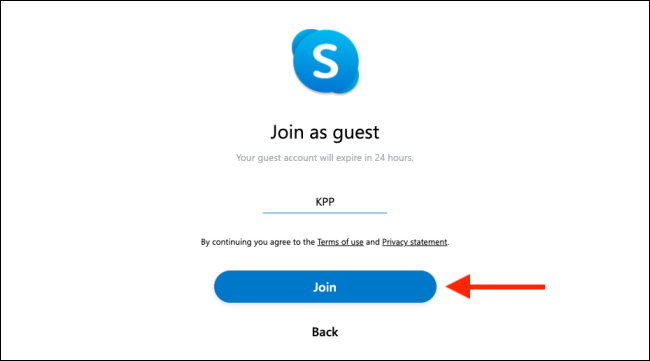
وقتی همه به کنفرانس ورود کردند، خیلی ساده روی Start Call بزنید.
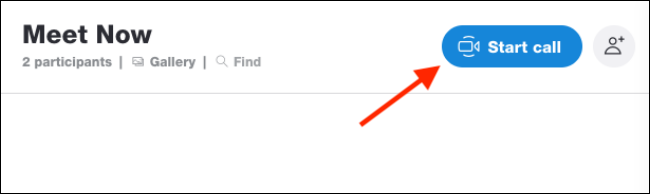
دوباره روی Start Call بزنید تا تماس آغاز شود.
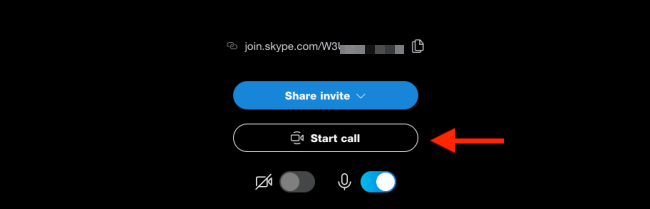
در زمان اجرای کنفرانس نیز، هر موقع که خواستید میتوانید روی Share Call Link کلیک کرده و دوباره لینک را برای افراد جدیدی بفرستید.
به صورت پیشفرض نام کنفرانس Meet Now است، اما شما میتوانید روی آن کلیک راست کرده، به Manage Group رفته و اسم آن را تغییر دهید.
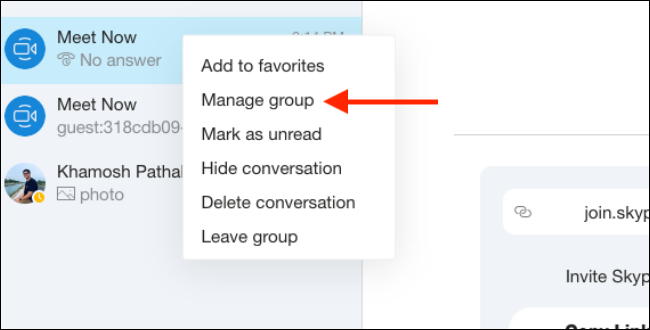
برای این کار بعد از رفتن به Manage Group، روی آیکون مداد کنار آن کلیک کنید و اسم جدید را نوشته، اینتر بزنید.
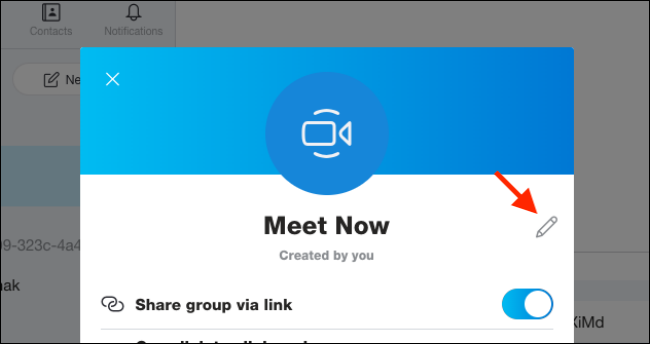
برای پاک کردن یا بیرون رفتن از کنفرانس نیز کافی است تا روی آن کلیک راست کرده و Delete Conversation یا Leave Group را انتخاب نمایید.